التتبيث#
تحميل#
ملاحظة
New downloads of Electrum are currently unavailable
إنشاء محقظة جديدة#
يقوم داش ألكتروم بجمع بيانات التهيئة عند تشغيلها لأول مرة. لمزيد من المعلومات حول المفاهيم الكامنة وراء هذه العملية ، انتقل إلى الأقسام التالية من هذا الدليل لمناقشة النسخ الاحتياطية والأمان والعناوين. عند إعداد داش ألكتروم للمرة الأولى ، سيرشدك المعالج خلال عملية إنشاء أول محفظتك. تسأل الشاشة الأولى كيف تريد الاتصال بالخادم البعيد. حدد الاتصال التلقائي وانقر فوق التالي للمتابعة. سترى إشعارًا بعدم وجود محفظة في الوقت الحالي. أدخل اسمًا لمحفظةك (أو قم بقبول الاسم الافتراضي) وانقر فوق التالي لإنشاء محفظتك.
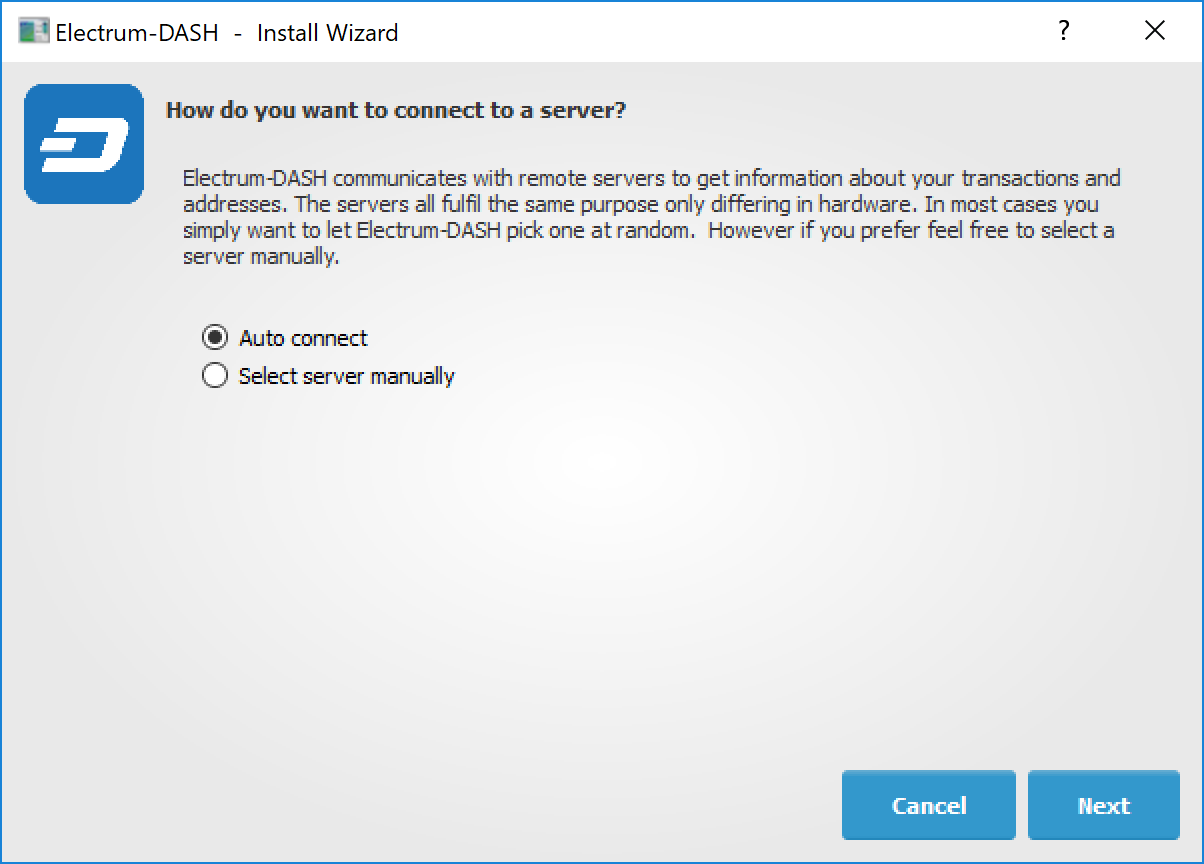
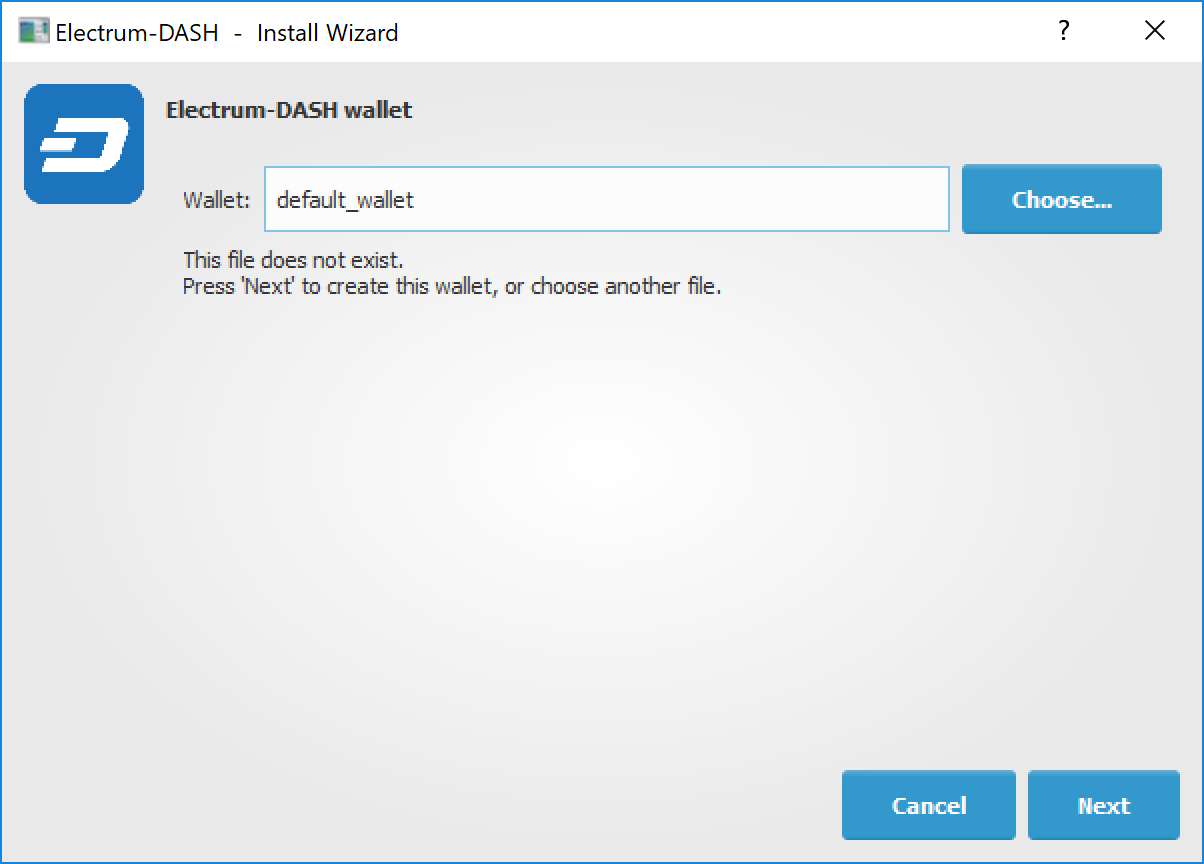
اختيار الخادم وتسمية محفظتك الأولى#
سيتم سؤالك عن نوع المحفظة التي ترغب في إنشائها. اختر بين المحفظة العادية، إمضاء المحفظة و أنظر عناوين داش. إذا لم تكن متأكدًا ، فحدد المحفظة العادية وانقر فوق اللتالي للمتابعة. سيتم سؤالك بعد ذلك كيف تريد تخزين / استرداد البذرة. إذا تم تخزينها بأمان ، يمكن استخدام البذور لاستعادة محفظة مفقودة على كمبيوتر آخر. اختر بين قم بإنشاء بذرة جديدة ، لدي بالفعل بذور ، استخدم مفاتيح عامة أو خاصة أو استخدم جهازًا. إذا كنت تستخدم داش ألكتروم للمرة الأولى وليس استعادة محفظة موجودة ، اختر إنشاء بذور جديدة وانقر فوق التالي للمتابعة
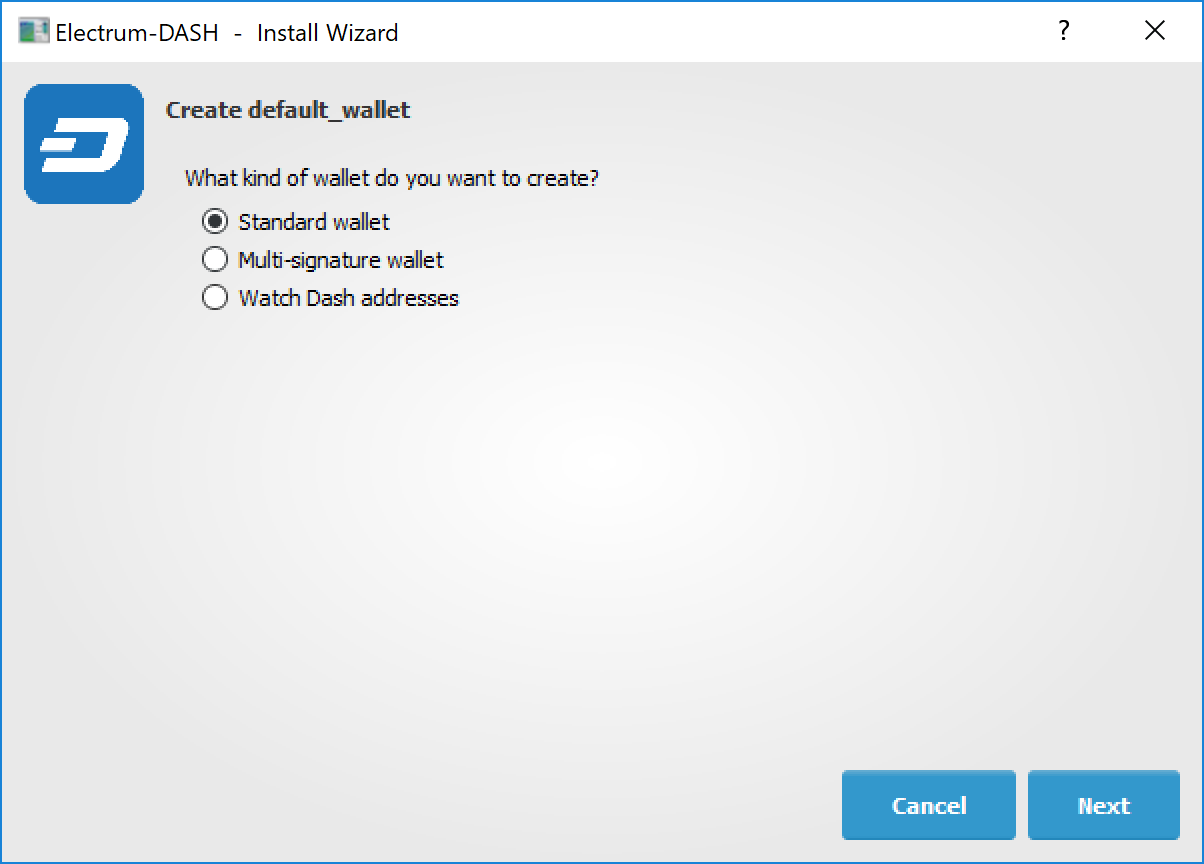
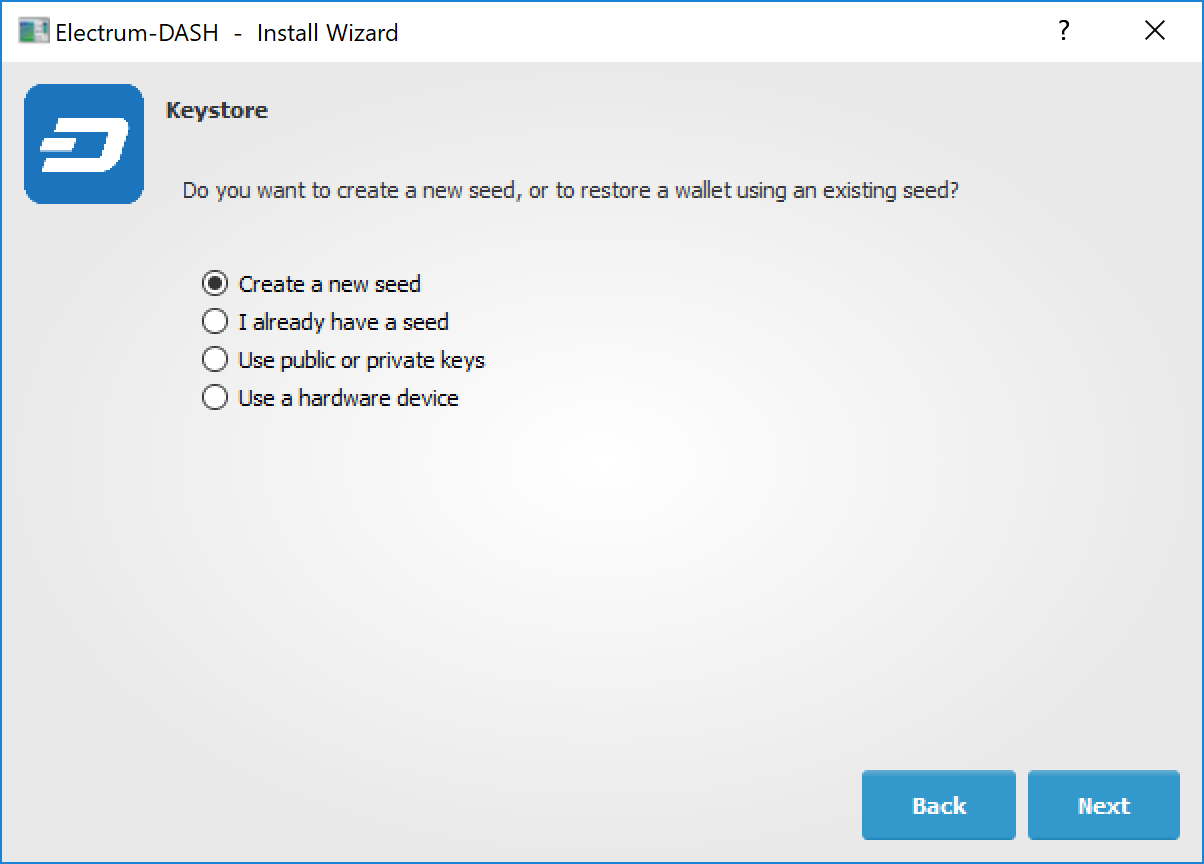
اختيار نوع المحفظة و keystore#
سوف ألكتروم داش توليد محفظتك وعرض بذور الانتعاش. أكتب هذه البذور لأسفل ، بشكل مثالي على الورق وليس في شكل إلكتروني ، وتخزينها في مكان آمن. هذه البذور هي الطريقة الوحيدة التي يمكنك استرداد محفظتك إذا فقدت الوصول لأي سبب من الأسباب. للتأكد من أنك قمت بحفظ البذور بشكل صحيح ، سيطلب منك ألكتروم داش كتابتها كتأكيد. اكتب الكلمات بالترتيب الصحيح وانقر فوق التالي للمتابعة.
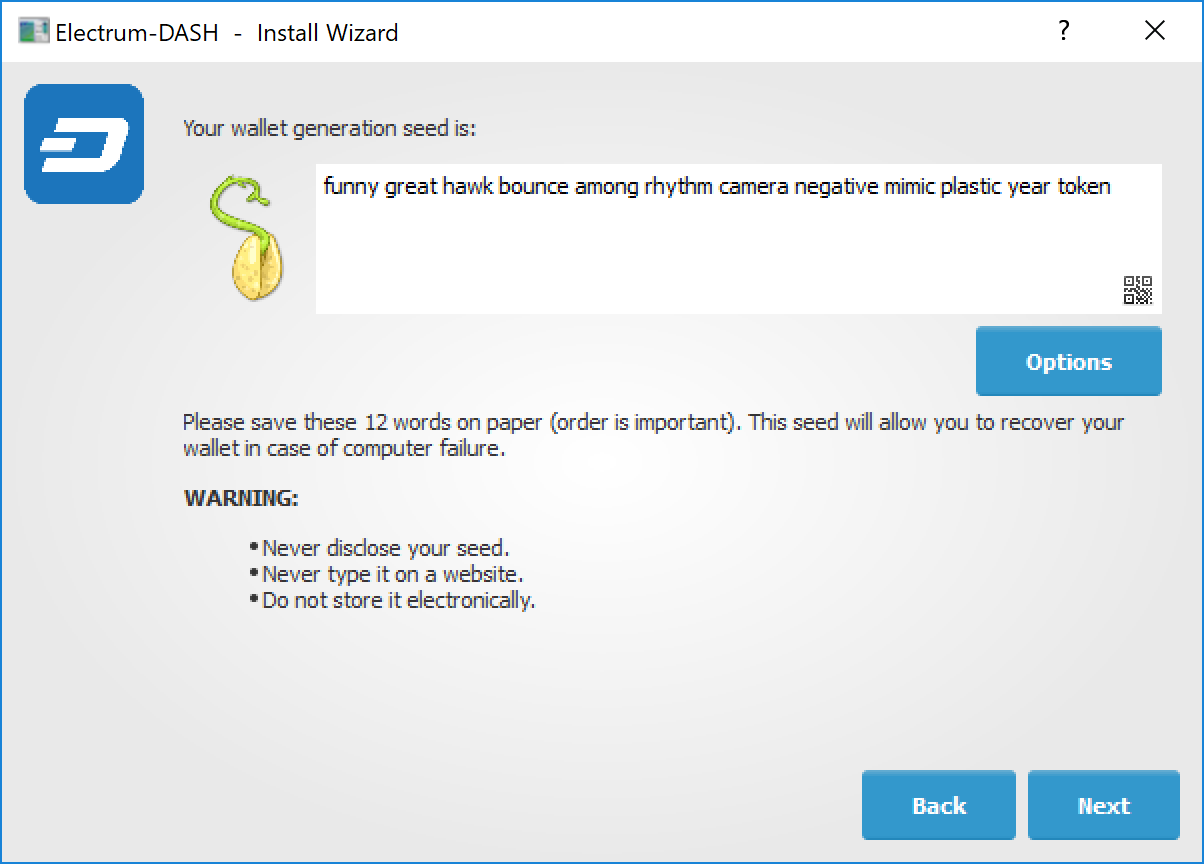
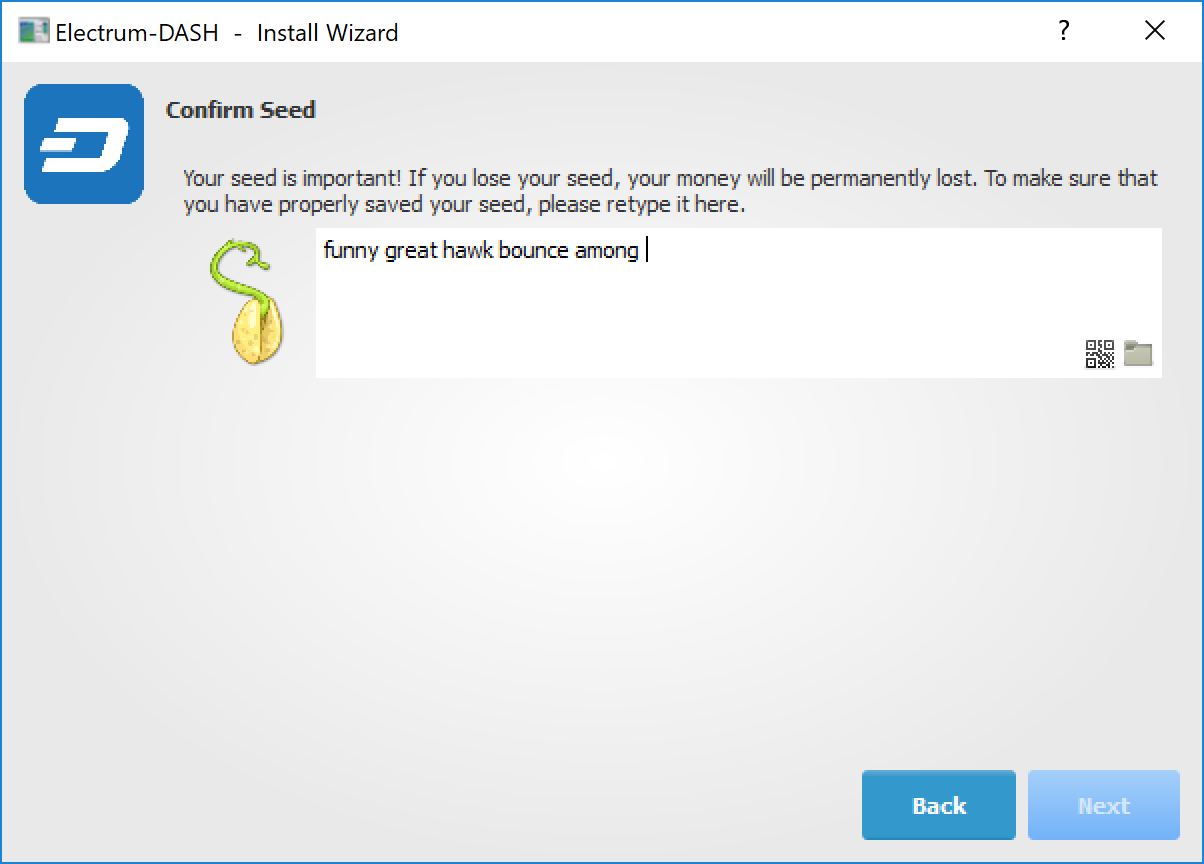
توليد وتأكيد كلمات الاسترداد#
تقوم كلمة المرور تلقائيًا بحفظ محفظتك ضد الوصول غير المصرح به. تؤدي إضافة كلمة مرور قوية وقوية إلى تحسين أمان محفظتك من خلال تشفير البذرة من البداية. إن تخطي التشفير في هذه المرحلة من خلال عدم تحديد كلمة المرور قد يؤدي إلى مخاطر سرقة محتملة للأموال في وقت لاحق ، ولكن من غير المحتمل أن يكون التهديد. أدخل كلمة مرور وقم بتأكيدها ، وتأكد من وضع علامة اختيار على خانة الاختيار ملف التشفير وانقر فوق اللتالي للمتابعة.
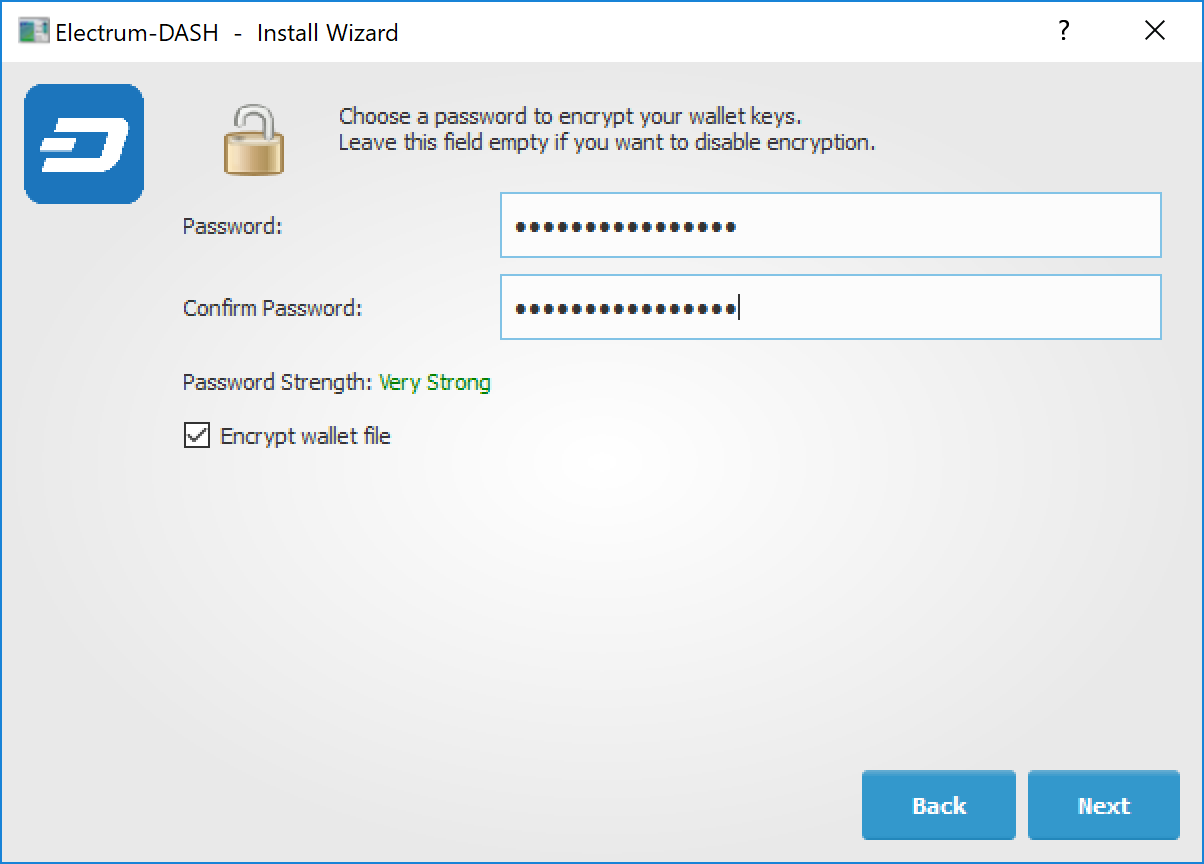
دخول وتأكيد كلمة مرور المشفرة#
تم الآن إعداد محفظة داش ألكتروم وجاهزة للاستخدام.
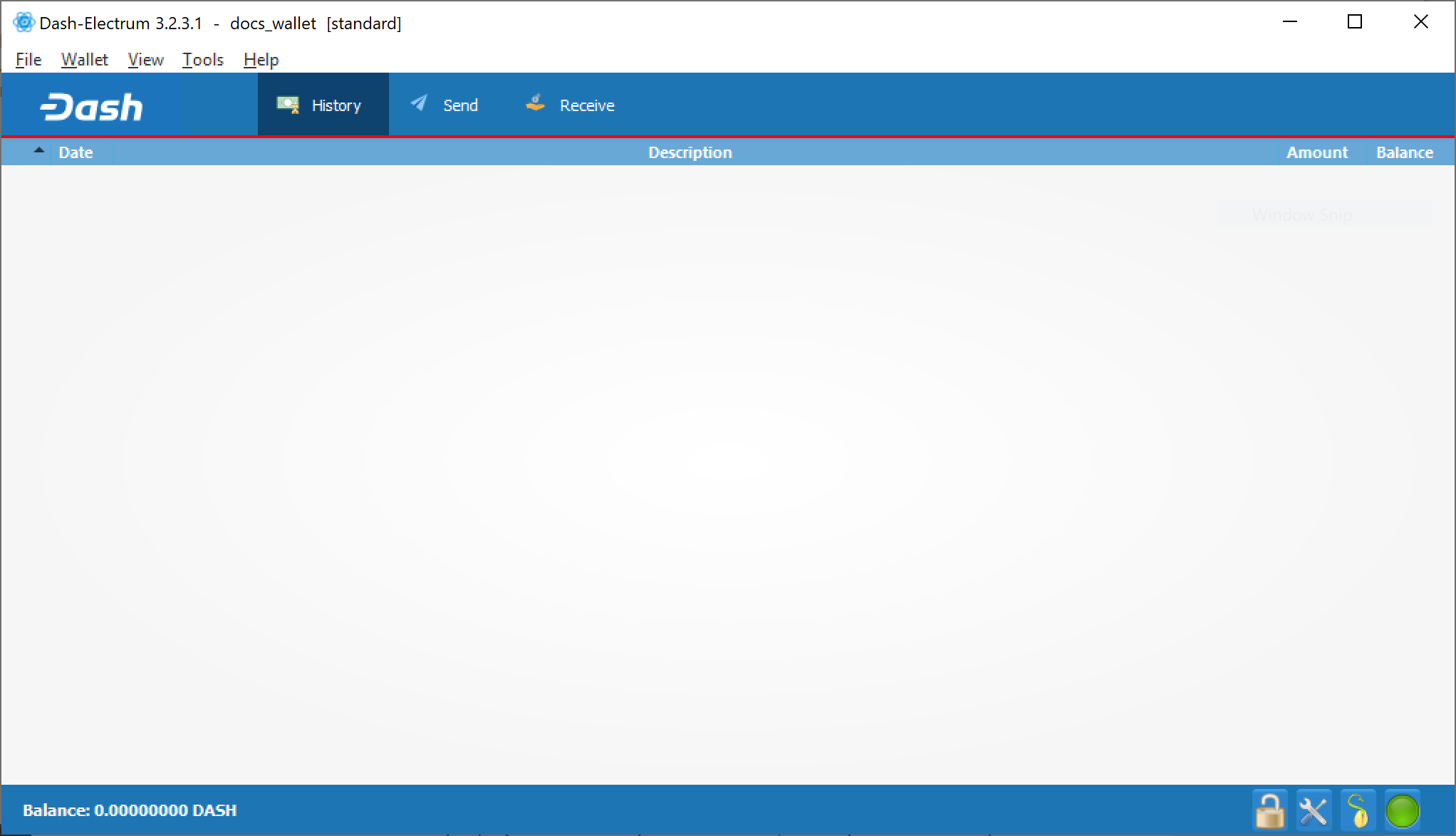
داش ألكتروم بعد اكتمال الإعداد#